Word服务器草稿位置怎么修改 Word更改服务器草稿位置教程
Word是很多用户办公都会使用到的软件,在我们编辑的过程中,可以保存草稿,这些草稿都是在服务器中,因此有些用户想要知道Word服务器草稿位置怎么修改,针对这个问题,今日的软件教程就来和大伙分享设置方法,接下来跟随小捷的步伐,一起来看看详细的操作步骤吧。
设置方法如下:
1、双击打开软件,点击左上角的“文件”。
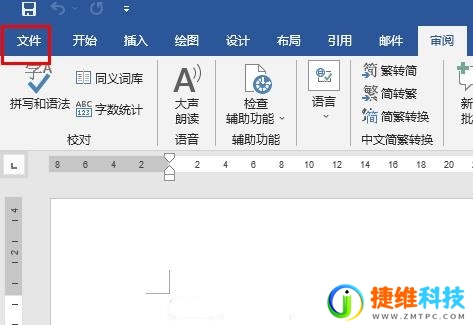
2、接着点击新页面左下角的“选项”。

3、进入到新的窗口界面后,点击左侧栏中的“保存”选项,随后找到右侧中的“服务器草稿位置”,点击“浏览”按钮。
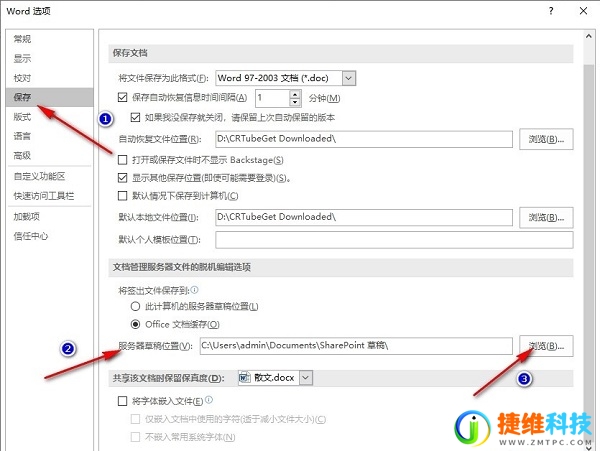
4、最后在打开的窗口中,选择一个合适的保存位置,点击确定即可。
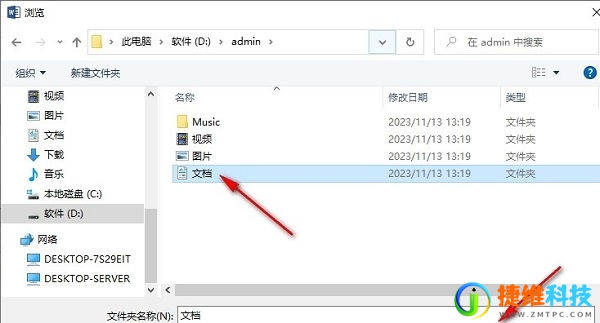

 微信扫一扫打赏
微信扫一扫打赏
 支付宝扫一扫打赏
支付宝扫一扫打赏